Wix POS 등록: 오프라인 비즈니스를 위한 Wix POS 정보
5 분
페이지 메뉴
- Wix 쇼핑몰 제품 판매하기
- Wix 예약 서비스 예약 및 청구하기
- 오프라인 비즈니스를 위한 Wix POS 하드웨어
- 태블릿
- 카드 리더기
- 금전 등록기
- 스캐너
- 프린터
- 시작하기
- FAQ
중요!
- 이 도움말은 오프라인 비즈니스를 위한 Wix POS 등록에 대한 도움말을 제공합니다.
- Wix POS 등록은 현재 미국 및 캐나다에서 사용할 수 있습니다.
- 모바일 기기에서의 POS 사용에 대한 정보는 여기를 클릭하세요.
오프라인 비즈니스를 위한 Wix POS 등록은 결제 및 재고를 하나로 통합한 솔루션입니다. 온라인에서 제품 또는 서비스를 판매하지만 오프라인 매장도 가지고 있는 경우, Wix POS 등록은 비즈니스의 다양한 부분을 원활하게 연결합니다.
Wix 쇼핑몰 제품 판매하기
오프라인 매장에서 Wix 쇼핑몰 제품 판매 시에는 정보가 온라인 Wix 쇼핑몰과 자동으로 동기화됩니다. 이를 통해 운영하고 있는 온라인 및 오프라인 쇼핑몰에 다음과 같은 장점을 제공합니다.
- 단일화된 제품 카탈로그
- 단일화된 재고 채널
- 판매 기록 통합
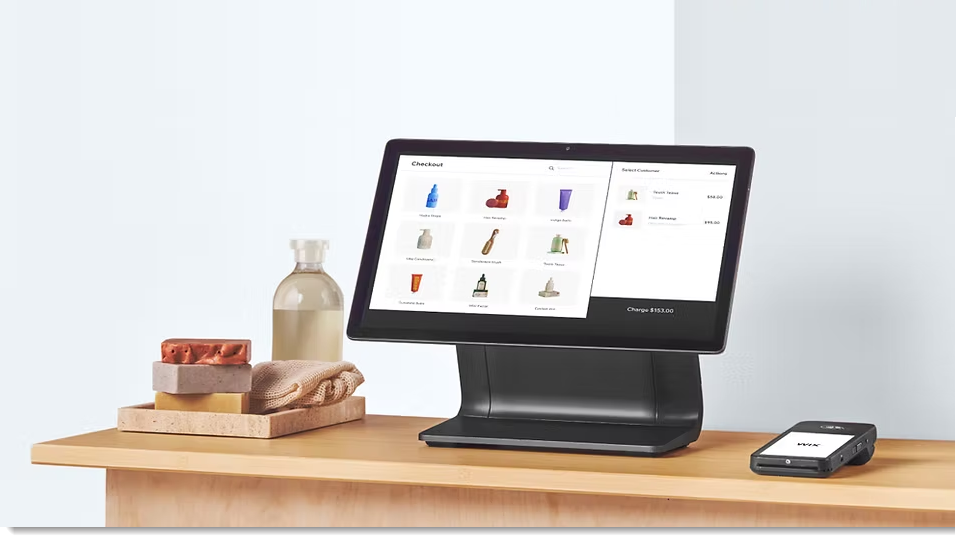
Wix 예약 서비스 예약 및 청구하기
POS에 직접 방문하는 고객을 위한 일대일 세션을 예약하고 결제를 수락할 수 있습니다. 또한, 고객이 사이트를 통해 예약한 일대일, 클래스 또는 코스에 참석하기 위해 방문하는 경우 POS 시스템을 사용해 미결제 금액을 징수할 수 있습니다.
이러한 예약 및 결제는 온라인 사이트와 동기화되므로 다음과 같은 장점이 있습니다.
- 동기화된 하나의 캘린더
- 판매 기록 통합
Wix POS 등록 사용 조건
Wix POS 등록 시스템은 현재 미국 및 캐나다에 위치한 비즈니스에서 사용할 수 있습니다. Wix POS에서의 결제 처리는 Wix Payments를 통해 처리됩니다.
오프라인 비즈니스를 위한 Wix POS 하드웨어
Wix POS를 시작하려면, 하드웨어 기기를 구매하세요. 이러한 기기는 서로 함께 작동하도록 설계되었습니다. 기기를 연결하기만 하면 판매 준비가 끝납니다.
POS 소프트웨어는 미리 설치가 되어 있기 때문에 Wix 계정으로 로그인만 하면 사이트를 연결할 수 있습니다. 즉, 모든 Wix 쇼핑몰 제품 또는 Wix 예약 서비스가 자동으로 태블릿에 표시됩니다.
참고:
Wix POS를 사용하려면 태블릿과 카드 리더를 구매해야 합니다. 기타 기는 선택적으로 구성할 수 있습니다.
아래는 POS 솔루션을 구성하는 아이템입니다.
태블릿
ELO 태블릿을 사용해 비즈니스를 관리하세요. 결제 수락, 이전 매출 확인, 팀원 관리 등의 작업을 수행할 수 있습니다.
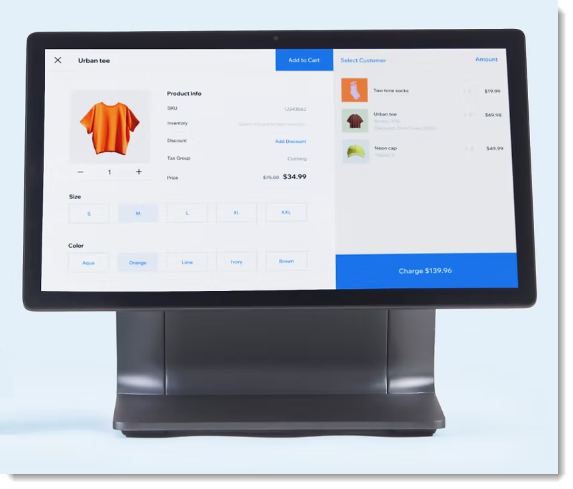
카드 리더기
카드 리더기를 사용해 카드 및 모바일 기기에서 칩, 스와이프, 탭 결제를 받을 수 있습니다. 블루투스 리더기 또는 Wi-Fi를 통해 연결된 네트워크 리더기 중 선호하는 리더기 유형을 선택하세요. 무엇을 선택하든 POS 태블릿에 연결되며 배터리가 포함되어 있어 몇 시간 동안 충전하지 않고도 작업을 수행할 수 있습니다.
참고: 미국 판매자용과 캐나다 판매자용의 두 가지 블루투스 모델의 카드 리더기를 사용할 수 있습니다. 또한, 네트워크 리더기를 사용할 수 있으며, 미국과 캐나다 모두에서 사용할 수 있습니다.

금전 등록기
내장된 금전출납기에 현금을 보관하고 거스름돈을 제공할 수 있습니다.

스캐너
유선 Zebra 바코드 스캐너를 사용해 카트에 빠르게 제품을 추가하세요. 스캐너를 홀더에 놓고 제품을 스캔하거나 홀더를 치우고 손으로 스캐너를 들어 스캔할 수 있습니다.

프린터
Wix POS Shop에서 Epson OmniLink® TM-m30III 열전사 영수증 프린터를 구매하거나 다른 Epson m30 시리즈 프린터를 직접 구매하세요. 해당 시리즈에 블루투스, 네트워크 연결 또는 USB-C 포트를 통해 연결된 프린터가 있습니다.

시작하기
Wix POS 등록을 사용하려면, 먼저 Wix Payments에 연결한 후 하드웨어를 주문해야 합니다. 하드웨어가 도착하면 태블릿을 선택한 나머지 하드웨어에 연결하고 판매를 시작할 수 있습니다.
아직 Wix 사이트가 없다면: 현재 오프라인 비즈니스에서 다른 POS 시스템을 사용하고 있나요? 어디에서 시작하든 상관 없이, Wix는 쇼핑몰을 Wix로 이관하는 작업과 동기화를 도울 수 있습니다.
- Wix 온라인 쇼핑몰에 대한 자세한 도움말을 확인하세요.
- Wix 예약에 대한 자세한 도움말을 확인하세요.
Wix POS 등록을 시작하려면:
- Wix Payments 계정 생성하기:
결제를 처리하려면 POS 계정의 Wix Payments 인증이 필요합니다. 현재 비즈니스가 지원되는 비즈니스 유형인지 확인하세요. Wix Payments를 설정하세요. - POS 하드웨어 구매하기:
인증이 완료되면 POS 하드웨어 쇼핑몰로 이동합니다.비즈니스에 필요한 POS 기기를 선택해 구매합니다.
하드웨어 구매에 도움이 필요한가요?
전화 상담을 예약해 POS 전문가의 도움을 받으세요.
- Wix POS 기기 설치하기:
구매한 POS 기기를 받으면 상자에서 꺼내 연결합니다. 모든 소프트웨어는 하드웨어에 미리 설치되어 배송됩니다. - 판매 시작하기: 하드웨어를 연결하고 Wix 계정에 로그인하면 모든 Wix 카탈로그를 태블릿에서 액세스할 수 있습니다.
- 카드 결제를 수락하도록 Wix POS 등록 시스템 업그레이드: 고급 기능을 이용할 수 있는 POS 등록 플랜으로 업그레이드하려면 클릭하세요. 자세히 보기
FAQ
다른 하드웨어를 사용할 수 있나요?
Wix POS 등록 앱은 어디에서 다운로드할 수 있나요?
Wix POS 등록 앱에 제품 또는 서비스를 업로드해야 하나요?
Wix POS 등록을 여러 오프라인 위치에서 사용할 수 있나요?
쇼핑몰 재고와 판매 내역이 자동으로 동기화되나요?
보증 기간이 있나요?
환불 정책은 어떻게 되나요?
직원들도 POS로 제품을 판매할 수 있나요?
사용자 지정 역할에 제한된 액세스를 설정할 수 있나요?
어떤 결제 서비스 공급업체를 연결해야 하나요?
처리 수수료는 어떻게 되나요?
어떻게 지원을 받을 수 있나요?

